Windows 보안 기록이 없거나 Windows 11에 표시되지 않습니다.
잃어버린 Windows Defender 기록에 감염이 숨겨져 있을까봐 걱정되시나요? Windows 보안의 보호 기록은 방어자의 행동을 추적하여 위협을 쉽게 식별하고 제거하는 데 도움을 줍니다. 하지만 Windows 보안 기록이 비어 있거나 누락되었거나 표시되지 않으면 어떻게 될까요? 이 문서에서는 가능한 원인과 문제를 해결하기 위해 취할 수 있는 단계를 살펴보겠습니다.
Windows 보호 기록이 누락된 이유는 무엇입니까?
최근에 Windows Defender 보호 기록을 지우지 않았지만 여전히 공백으로 나타나는 경우 이유는 다음과 같습니다.
Windows 보호 기록이 비어 있거나 누락되거나 표시되지 않는 문제 수정
Windows 보안 기록이 비어 있거나, 없거나, Windows 11에 표시되지 않는 경우 해결 방법은 다음과 같습니다.
대부분의 솔루션에는 Amdin의 허가가 필요할 수 있습니다
1] Defender 기록 파일 삭제
이 문제는 손상되거나 충돌을 일으킬 수 있는 오래된 파일을 삭제하여 Defender 기록 파일을 정리하면 효과적으로 해결할 수 있습니다.
- 데스크톱 검색창에 cmd를 입력하여 Windows 터미널을 엽니다.
- 마우스 오른쪽 버튼을 클릭하고 관리자 권한으로 실행을 선택하세요
- 터미널 프롬프트 유형,
DEL: 파일을 삭제하는 삭제 명령입니다.
"C:ProgramDataMICROSOFTWindows DefenderSCANSMPCACHE*: MPCACHE로 시작하는 파일을 지우기 위한 삭제 명령 스캔 디렉터리를 나타냅니다...
/S 플래그는 지정된 디렉터리의 파일뿐만 아니라 하위 디렉터리의 파일도 삭제하는 등 삭제 명령이 반복적으로 실행되도록 도와줍니다.
NUL은 명령줄에서 del 명령의 출력을 리디렉션하는 데 사용되는 PowerShell의 파이프 기호 |와 유사한 역할을 합니다. NUL을 사용하면 파일 삭제 시 확인 메시지와 같은 출력 메시지가 터미널에 표시되지 않도록 할 수 있습니다.
2>&1: 삭제 프로세스 중에 발생한 오류 메시지 표시를 억제하는 데 사용됩니다.
- 위 명령어 입력 후,
그럼,
으아악제거 프로세스가 완료된 후 시스템을 다시 시작하고 오류가 있는지 확인하세요.
(2)Windows Defender 애플리케이션 재설정
Windows 보안을 재설정하면 앱이 기본 설정으로 복원되어 앱 실행을 방해하는 문제를 해결하는 데 도움이 될 수 있습니다. 재설정하려면
[시작] 메뉴에서
- Windows + I 키를 눌러 설정 옵션을 엽니다.
- 앱 설정을 클릭하세요.
- 설치된 애플리케이션 목록에서 Windows 보안을 찾아보세요.
- 찾으면 아래로 스크롤하여 재설정 옵션을 찾으세요.
- 앱을 재설정하려면 재설정 버튼을 클릭하세요.
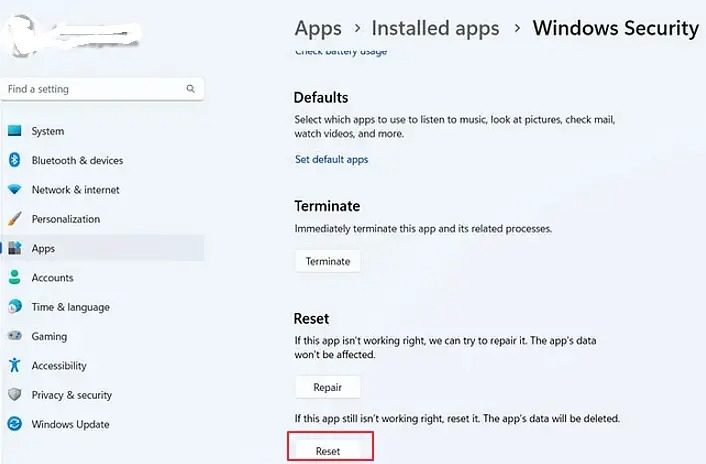
Windows PowerShell에서
- 데스크탑 검색창에 Windows PowerShell을 입력하세요.
- 관리자 권한으로 실행하려면 클릭하세요.
- 터미널 프롬프트에 아래에 언급된 명령을 입력하세요:
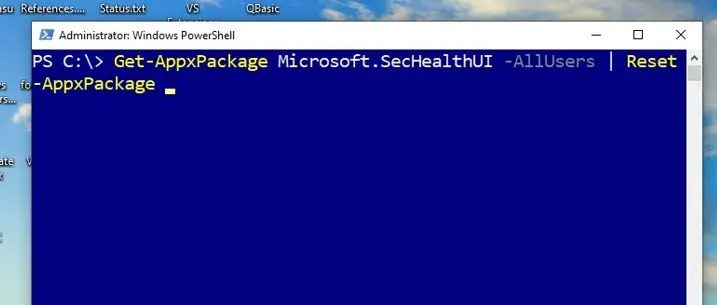
설명:
Get-AppxPackage: 설치된 Appx 패키지에 대한 정보를 검색하는 데 사용됩니다. AppX는 Microsoft에서 Microsoft App Store 앱용으로 사용하는 앱 패키징 형식입니다.
Microsoft.SecHealthUI: Microsoft 보안 패키지의 전체 이름입니다.
-AllUsers: 옵션은 시스템의 모든 사용자에 대해 검색할 패키지 정보를 지정하는 데 사용됩니다.
|(파이프라인): Get-AppxPackage의 출력을 파이프 오른쪽의 명령에 전달하는 데 도움이 됩니다.
Reset-AppxPackage: 시스템의 모든 사용자에 대해 관련 패키지를 재설정합니다.
요약하자면 이 명령은 Microsoftinformation.SecHealthUI 패키지를 검색하고 패키지를 재설정하거나 다시 설치합니다.
- 执行完上述命令后,重新启动系统。
- 重新启动后,再次以管理员身份打开PowerShell。
- 在终端提示符下输入以下命令:
Add-Appx软件包-注册-DisableDevelopmentMode“C:WindowsSystemAppsMicrosoft.Windows.SecHealthUI_cw5n1h2txyewyAppXManifest.xml”
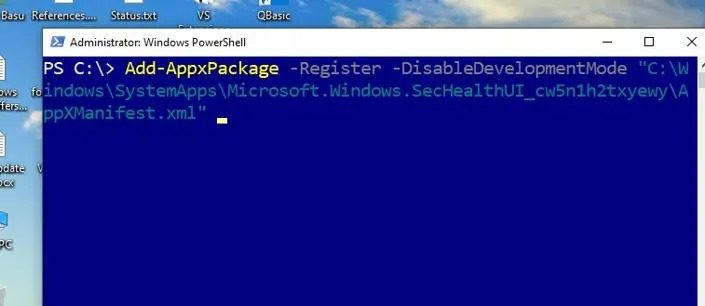
解释:
Add-AppxPackage:在系统上添加或安装APPX包。
-注册:应用程序安装后进行注册。注册过程包括将有关该程序包的信息添加到Windows应用程序存储库并使其可用。
-DisableDevelopments模式:关闭开发模式;开发模式允许用户打开带有调试和部署选项的应用程序,这种情况下不需要。
“C:WindowsSystemAppsMicrosoft.Windows.SecHealthUI_cw5n1h2txyewyAppXManifest.xml”:提到了AppXManifest.xml文件的路径,该文件包含应用程序的元数据和配置信息,如应用程序的描述和显示名称。
总而言之,该命令在修复或重新安装后注册Microsoft.SecHealthUI和appx程序包。
执行完上述命令后,重新启动系统,检查是否出现错误。
3]运行DISM工具
损坏的系统映像也可能导致保护历史记录丢失。在这种情况下,运行DISM工具可以帮助解决问题。
4]检查第三方软件冲突
第三方应用程序有时可能会与Microsoft Defender应用程序发生冲突并限制其功能,因此可能不会显示保护历史记录。在这种情况下,在干净启动状态下对问题进行故障排除也有助于解决错误。
我希望这篇文章能帮助解决这个问题。
위 내용은 Windows 보안 기록이 없거나 Windows 11에 표시되지 않습니다.의 상세 내용입니다. 자세한 내용은 PHP 중국어 웹사이트의 기타 관련 기사를 참조하세요!

핫 AI 도구

Undresser.AI Undress
사실적인 누드 사진을 만들기 위한 AI 기반 앱

AI Clothes Remover
사진에서 옷을 제거하는 온라인 AI 도구입니다.

Undress AI Tool
무료로 이미지를 벗다

Clothoff.io
AI 옷 제거제

Video Face Swap
완전히 무료인 AI 얼굴 교환 도구를 사용하여 모든 비디오의 얼굴을 쉽게 바꾸세요!

인기 기사

뜨거운 도구

메모장++7.3.1
사용하기 쉬운 무료 코드 편집기

SublimeText3 중국어 버전
중국어 버전, 사용하기 매우 쉽습니다.

스튜디오 13.0.1 보내기
강력한 PHP 통합 개발 환경

드림위버 CS6
시각적 웹 개발 도구

SublimeText3 Mac 버전
신 수준의 코드 편집 소프트웨어(SublimeText3)

뜨거운 주제
 7657
7657
 15
15
 1393
1393
 52
52
 91
91
 11
11
 73
73
 19
19
 37
37
 111
111
 Windows 7에 MySQL을 설치할 수 있습니까?
Apr 08, 2025 pm 03:21 PM
Windows 7에 MySQL을 설치할 수 있습니까?
Apr 08, 2025 pm 03:21 PM
예, MySQL은 Windows 7에 설치 될 수 있으며 Microsoft는 Windows 7 지원을 중단했지만 MySQL은 여전히 호환됩니다. 그러나 설치 프로세스 중에 다음 지점이 표시되어야합니다. Windows 용 MySQL 설치 프로그램을 다운로드하십시오. MySQL의 적절한 버전 (커뮤니티 또는 기업)을 선택하십시오. 설치 프로세스 중에 적절한 설치 디렉토리 및 문자를 선택하십시오. 루트 사용자 비밀번호를 설정하고 올바르게 유지하십시오. 테스트를 위해 데이터베이스에 연결하십시오. Windows 7의 호환성 및 보안 문제에 주목하고 지원되는 운영 체제로 업그레이드하는 것이 좋습니다.
 PS의 로딩 속도 속도를 높이는 방법?
Apr 06, 2025 pm 06:27 PM
PS의 로딩 속도 속도를 높이는 방법?
Apr 06, 2025 pm 06:27 PM
느린 Photoshop 스타트 업 문제를 해결하려면 다음을 포함한 다중 프론트 접근 방식이 필요합니다. 하드웨어 업그레이드 (메모리, 솔리드 스테이트 드라이브, CPU); 구식 또는 양립 할 수없는 플러그인 제거; 정기적으로 시스템 쓰레기 및 과도한 배경 프로그램 청소; 주의를 기울여 관련없는 프로그램 폐쇄; 시작하는 동안 많은 파일을 열지 않도록합니다.
 MySQL을 해결하는 방법은 로컬 호스트에 연결할 수 없습니다
Apr 08, 2025 pm 02:24 PM
MySQL을 해결하는 방법은 로컬 호스트에 연결할 수 없습니다
Apr 08, 2025 pm 02:24 PM
MySQL 연결은 다음과 같은 이유로 인한 것일 수 있습니다. MySQL 서비스가 시작되지 않았고 방화벽이 연결을 가로 채고 포트 번호가 올바르지 않으며 사용자 이름 또는 비밀번호가 올바르지 않으며 My.cnf의 청취 주소가 부적절하게 구성되어 있습니다. 1. MySQL 서비스가 실행 중인지 확인합니다. 2. MySQL이 포트 3306을들을 수 있도록 방화벽 설정을 조정하십시오. 3. 포트 번호가 실제 포트 번호와 일치하는지 확인하십시오. 4. 사용자 이름과 암호가 올바른지 확인하십시오. 5. my.cnf의 바인드 아드 드레스 설정이 올바른지 확인하십시오.
 특정 시스템 버전에서 MySQL이보고 한 오류에 대한 솔루션
Apr 08, 2025 am 11:54 AM
특정 시스템 버전에서 MySQL이보고 한 오류에 대한 솔루션
Apr 08, 2025 am 11:54 AM
MySQL 설치 오류에 대한 솔루션은 다음과 같습니다. 1. MySQL 종속성 라이브러리 요구 사항이 충족되도록 시스템 환경을주의 깊게 확인하십시오. 다른 운영 체제 및 버전 요구 사항이 다릅니다. 2. 오류 메시지를주의 깊게 읽고 프롬프트 (예 : 라이브러리 파일 누락 또는 부족한 권한)에 따라 종속성 설치 또는 Sudo 명령 사용과 같은 해당 조치를 취합니다. 3. 필요한 경우 소스 코드를 설치하고 컴파일 로그를주의 깊게 확인하십시오. 그러나 일정량의 Linux 지식과 경험이 필요합니다. 궁극적으로 문제를 해결하는 핵심은 시스템 환경 및 오류 정보를 신중하게 확인하고 공식 문서를 참조하는 것입니다.
 PS의 수직 기준선을 당기는 방법
Apr 06, 2025 pm 08:18 PM
PS의 수직 기준선을 당기는 방법
Apr 06, 2025 pm 08:18 PM
Photoshop에서 수직 가이드를 당기기 : 통치자보기 (보기 & gt; inuler)를 활성화하십시오. 통치자의 수직 가장자리 위로 마우스를 마우스로 덮은 다음 커서는 이중 화살표가있는 수직선이되고 마우스를 잡고 드래그하여 참조 라인을 꺼냅니다. 가이드를 드래그하거나 십자가로 가져 가서 삭제를 클릭하십시오.
 다운로드 후 MySQL을 설치할 수 없습니다
Apr 08, 2025 am 11:24 AM
다운로드 후 MySQL을 설치할 수 없습니다
Apr 08, 2025 am 11:24 AM
MySQL 설치 실패의 주된 이유는 다음과 같습니다. 1. 권한 문제, 관리자로 실행하거나 Sudo 명령을 사용해야합니다. 2. 종속성이 누락되었으며 관련 개발 패키지를 설치해야합니다. 3. 포트 충돌, 포트 3306을 차지하는 프로그램을 닫거나 구성 파일을 수정해야합니다. 4. 설치 패키지가 손상되어 무결성을 다운로드하여 확인해야합니다. 5. 환경 변수가 잘못 구성되었으며 운영 체제에 따라 환경 변수를 올바르게 구성해야합니다. 이러한 문제를 해결하고 각 단계를 신중하게 확인하여 MySQL을 성공적으로 설치하십시오.
 터미널에서 MySQL에 액세스 할 수 없습니다
Apr 08, 2025 pm 04:57 PM
터미널에서 MySQL에 액세스 할 수 없습니다
Apr 08, 2025 pm 04:57 PM
터미널에서 MySQL에 액세스 할 수 없음 : MySQL 서비스가 실행되지 않음; 연결 명령 오류; 불충분 한 권한; 방화벽 블록 연결; MySQL 구성 파일 오류.
 MySQL을 복사하여 붙여 넣는 방법
Apr 08, 2025 pm 07:18 PM
MySQL을 복사하여 붙여 넣는 방법
Apr 08, 2025 pm 07:18 PM
MySQL에서 복사 및 붙여 넣기 단계는 다음 단계가 포함됩니다. 데이터를 선택하고 CTRL C (Windows) 또는 CMD C (MAC)로 복사; 대상 위치를 마우스 오른쪽 버튼으로 클릭하고 페이스트를 선택하거나 Ctrl V (Windows) 또는 CMD V (Mac)를 사용하십시오. 복사 된 데이터는 대상 위치에 삽입되거나 기존 데이터를 교체합니다 (데이터가 이미 대상 위치에 존재하는지 여부에 따라).




